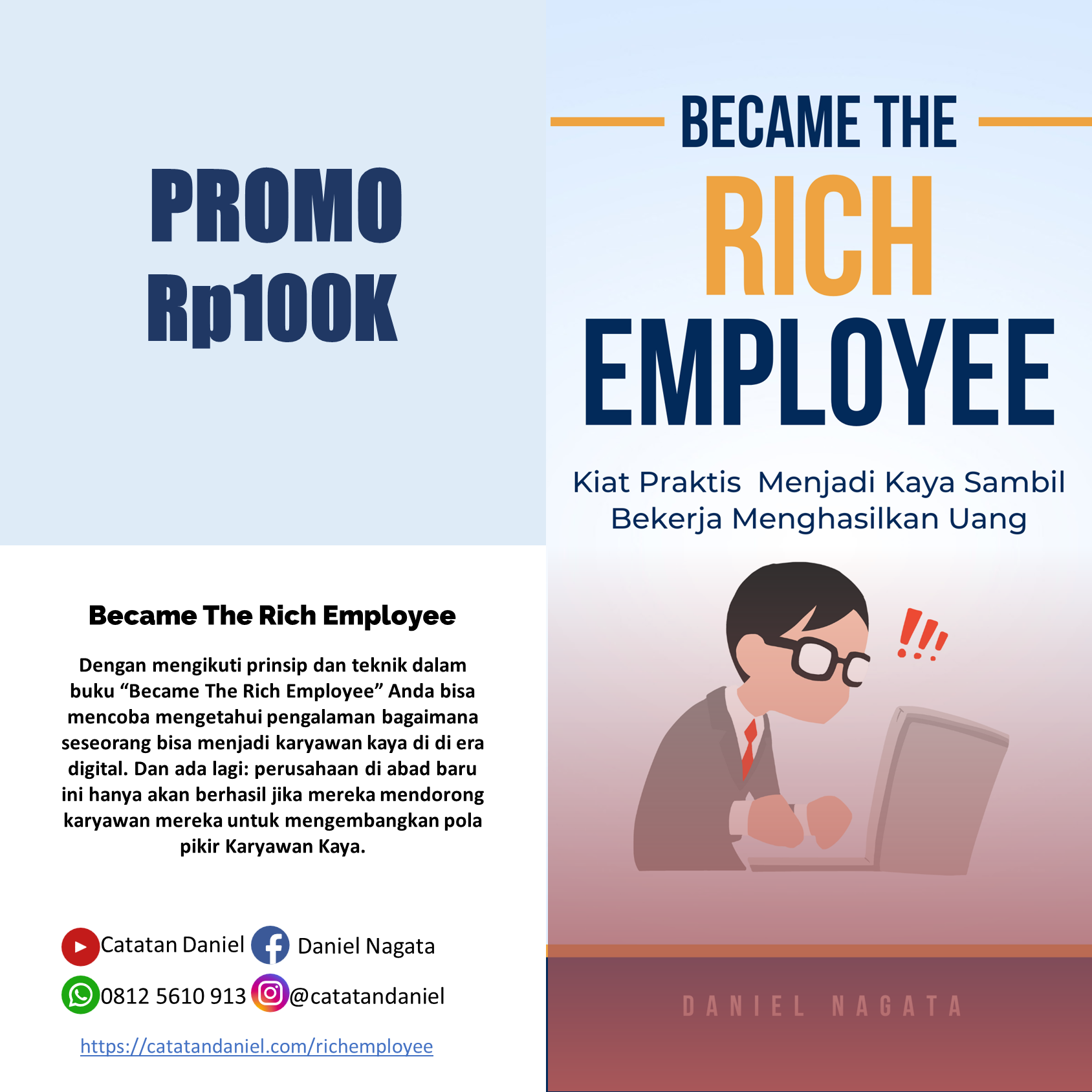Invoice atau faktur adalah dokumen penting dalam dunia bisnis yang digunakan untuk meminta pembayaran atas barang atau jasa yang telah diberikan. Sebagai karyawan pemula, memahami cara membuat invoice yang profesional dan rapi bisa menjadi keterampilan yang sangat berguna.
Microsoft Word, dengan berbagai fitur dan kemudahan penggunaannya, adalah alat yang sangat baik untuk membuat invoice. Dalam artikel ini, kita akan membahas langkah demi langkah cara membuat invoice di Word dengan gaya yang santai dan mudah dipahami.
Daftar Isi:
Mengapa Invoice Penting?
Sebelum kita masuk ke langkah-langkah teknis, mari kita bahas sedikit tentang pentingnya invoice. Invoice bukan hanya sekedar dokumen untuk meminta pembayaran, tetapi juga alat untuk melacak pendapatan, mengelola keuangan, dan menjaga hubungan profesional dengan klien. Invoice yang dibuat dengan baik mencerminkan profesionalisme dan dapat membantu memastikan pembayaran dilakukan tepat waktu.
Persiapan Awal
Kumpulkan Informasi yang Diperlukan
Sebelum mulai membuat invoice, pastikan Anda sudah memiliki semua informasi yang diperlukan, seperti:
- Nama dan alamat bisnis Anda
- Nama dan alamat klien
- Nomor invoice
- Tanggal pembuatan dan tanggal jatuh tempo
- Deskripsi barang atau jasa yang diberikan
- Harga per unit dan total harga
- Informasi pembayaran (misalnya, nomor rekening bank)
Pilih Template Invoice
Microsoft Word menyediakan berbagai template yang dapat membantu Anda memulai. Anda dapat memilih template yang sudah ada atau membuatnya dari awal. Untuk pemula, menggunakan template yang sudah ada bisa menghemat waktu dan memastikan invoice terlihat profesional.
Langkah-Langkah Membuat Invoice di Word
1. Buka Microsoft Word dan Pilih Template
Langkah pertama adalah membuka Microsoft Word dan memilih template invoice. Caranya cukup mudah:
- Buka Microsoft Word.
- Klik “File” di pojok kiri atas.
- Pilih “New” atau “Baru”.
- Di kotak pencarian, ketik “Invoice” atau “Faktur”.
- Pilih template yang sesuai dengan kebutuhan Anda dan klik “Create” atau “Buat”.

2. Sesuaikan Template
Setelah memilih template, langkah berikutnya adalah menyesuaikannya dengan informasi bisnis Anda. Ini meliputi:
a. Menambahkan Informasi Bisnis
Gantilah informasi placeholder pada template dengan informasi bisnis Anda. Misalnya:
- Nama Bisnis: Contoh Perusahaan Anda
- Alamat: Jl. Contoh No. 1, Jakarta
- Telepon: 021-1234567
- Email: [email protected]

b. Menambahkan Informasi Klien
Masukkan nama dan alamat klien di bagian yang sesuai. Pastikan informasi ini akurat untuk menghindari masalah dalam proses pembayaran.
c. Menambahkan Nomor Invoice dan Tanggal
Nomor invoice penting untuk tujuan pelacakan. Anda bisa menggunakan format seperti INV-001, INV-002, dan seterusnya. Jangan lupa tambahkan tanggal pembuatan invoice dan tanggal jatuh tempo.
d. Mengisi Deskripsi Barang atau Jasa
Tuliskan deskripsi barang atau jasa yang diberikan secara rinci. Misalnya:

3. Hitung Total dan Tambahkan Informasi Pembayaran
Setelah mengisi semua deskripsi barang atau jasa, hitung total biaya yang harus dibayar. Jangan lupa tambahkan informasi pembayaran seperti nomor rekening bank atau metode pembayaran lainnya.

4. Tambahkan Catatan Tambahan
Jika ada informasi tambahan yang perlu disampaikan kepada klien, seperti syarat pembayaran atau diskon, tambahkan catatan tersebut di bagian bawah invoice. Misalnya:
“Harap lakukan pembayaran dalam waktu 14 hari sejak tanggal invoice. Terima kasih atas kerjasamanya!”
5. Simpan dan Cetak Invoice
Setelah selesai menyesuaikan template, simpan dokumen tersebut. Anda bisa menyimpannya dalam format .docx atau .pdf. Untuk mencetak invoice, klik “File”, pilih “Print”, dan ikuti instruksi untuk mencetak.
Tips Membuat Invoice yang Efektif
1. Jaga Kesederhanaan
Pastikan invoice Anda sederhana dan mudah dibaca. Hindari penggunaan font yang terlalu banyak atau warna yang terlalu mencolok. Gunakan format yang konsisten dan pastikan semua informasi penting mudah ditemukan.
2. Pastikan Informasi Akurat
Periksa kembali semua informasi yang Anda masukkan untuk memastikan tidak ada kesalahan. Informasi yang tidak akurat dapat menyebabkan kebingungan dan keterlambatan pembayaran.
3. Gunakan Nomor Invoice yang Konsisten
Gunakan sistem penomoran invoice yang konsisten untuk memudahkan pelacakan dan referensi di masa depan. Misalnya, jika Anda memulai dengan INV-001, pastikan invoice berikutnya adalah INV-002, dan seterusnya.
4. Sertakan Informasi Kontak yang Jelas
Pastikan klien tahu bagaimana cara menghubungi Anda jika ada pertanyaan mengenai invoice. Sertakan nomor telepon dan email yang aktif.
5. Simpan Salinan Invoice
Selalu simpan salinan setiap invoice yang Anda kirimkan. Ini penting untuk tujuan pelacakan dan referensi di masa depan. Anda bisa menyimpan salinan digital atau mencetaknya dan menyimpannya di folder khusus.
Kesalahan Umum yang Harus Dihindari
1. Menggunakan Template yang Tidak Sesuai
Pilih template yang sesuai dengan jenis bisnis Anda. Template yang terlalu rumit atau tidak relevan bisa membuat invoice terlihat tidak profesional.
2. Tidak Mengisi Semua Informasi
Pastikan semua informasi yang diperlukan terisi dengan lengkap. Invoice yang tidak lengkap bisa menyebabkan kebingungan dan keterlambatan pembayaran.
3. Tidak Menyimpan Salinan Invoice
Jangan lupa untuk selalu menyimpan salinan setiap invoice. Ini penting untuk tujuan pelacakan dan referensi di masa depan.
4. Kesalahan Penulisan
Periksa kembali semua informasi yang Anda masukkan untuk memastikan tidak ada kesalahan penulisan. Kesalahan penulisan bisa membuat invoice terlihat tidak profesional dan menyebabkan kebingungan.
Menggunakan Template Invoice yang Sudah Jadi
Microsoft Word menyediakan berbagai template yang dapat digunakan sebagai dasar untuk membuat invoice. Berikut adalah beberapa cara untuk memanfaatkan template yang sudah ada:
1. Mengunduh Template Online
Selain template yang sudah ada di Word, Anda juga bisa mengunduh template invoice dari berbagai situs web yang menawarkan template gratis. Caranya cukup mudah:
- Buka browser dan cari “free invoice template Word”.
- Pilih template yang Anda suka dan unduh.
- Buka file template tersebut di Microsoft Word dan sesuaikan sesuai kebutuhan.
2. Menyesuaikan Template
Setelah mengunduh template, Anda dapat menyesuaikannya dengan menambahkan logo bisnis, mengubah warna sesuai dengan branding bisnis, dan menyesuaikan format sesuai kebutuhan. Ini akan membuat invoice Anda terlihat lebih profesional dan sesuai dengan identitas bisnis Anda.
Kesimpulan
Membuat invoice di Microsoft Word adalah proses yang sederhana dan mudah diikuti, bahkan untuk karyawan pemula. Dengan mengikuti panduan ini, Anda akan dapat membuat invoice yang profesional dan rapi dalam waktu singkat. Jangan lupa untuk selalu memeriksa kembali informasi yang Anda masukkan dan menyimpan salinan setiap invoice yang Anda kirimkan.
Invoice yang baik tidak hanya membantu memastikan pembayaran dilakukan tepat waktu, tetapi juga mencerminkan profesionalisme bisnis Anda. Semoga panduan ini bermanfaat dan membantu Anda dalam membuat invoice yang efektif dan profesional. Jika Anda memiliki pertanyaan atau membutuhkan bantuan lebih lanjut, jangan ragu untuk meninggalkan komentar. Selamat mencoba dan semoga sukses!
FAQ (Frequently Asked Questions)
1. Apakah saya bisa menggunakan Excel untuk membuat invoice?
Ya, selain Word, Anda juga bisa menggunakan Excel untuk membuat invoice. Excel menawarkan fleksibilitas dalam perhitungan otomatis dan format tabel yang dapat membantu dalam membuat invoice yang rapi.
2. Apakah ada aplikasi lain yang bisa saya gunakan untuk membuat invoice?
Selain Word dan Excel, ada banyak aplikasi lain yang bisa digunakan untuk membuat invoice, seperti Google Docs, QuickBooks, dan FreshBooks. Pilihlah aplikasi yang paling sesuai dengan kebutuhan dan kenyamanan Anda.
3. Bagaimana cara mengirim invoice kepada klien?
Setelah selesai membuat invoice, Anda bisa mengirimkannya melalui email sebagai lampiran dalam format PDF. Pastikan untuk menyimpan salinan digital dan mencetak salinan fisik jika diperlukan.
4. Apakah saya perlu menyertakan pajak dalam invoice?
Tergantung pada kebijakan bisnis dan peraturan pajak di negara Anda, Anda mungkin perlu menyertakan pajak dalam invoice. Pastikan untuk mencantumkan persentase pajak yang berlaku dan jumlahnya di dalam invoice.
5. Bagaimana cara menindaklanjuti pembayaran yang terlambat?
Jika pembayaran terlambat, Anda bisa mengirimkan pengingat melalui email atau telepon. Sertakan salinan invoice yang belum dibayar dan catatan sopan yang mengingatkan klien tentang pembayaran yang tertunda.